初一信息技术PHotoshop教学教案
- 格式:doc
- 大小:670.00 KB
- 文档页数:43
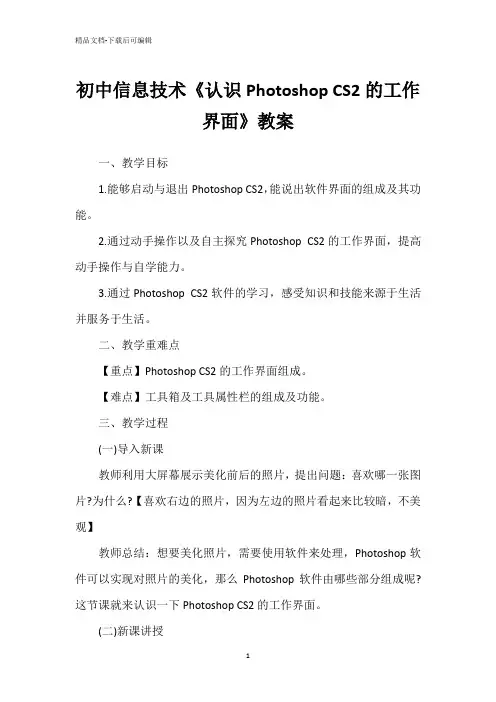
初中信息技术《认识Photoshop CS2的工作界面》教案一、教学目标1.能够启动与退出Photoshop CS2,能说出软件界面的组成及其功能。
2.通过动手操作以及自主探究Photoshop CS2的工作界面,提高动手操作与自学能力。
3.通过Photoshop CS2软件的学习,感受知识和技能来源于生活并服务于生活。
二、教学重难点【重点】Photoshop CS2的工作界面组成。
【难点】工具箱及工具属性栏的组成及功能。
三、教学过程(一)导入新课教师利用大屏幕展示美化前后的照片,提出问题:喜欢哪一张图片?为什么?【喜欢右边的照片,因为左边的照片看起来比较暗,不美观】教师总结:想要美化照片,需要使用软件来处理,Photoshop软件可以实现对照片的美化,那么Photoshop软件由哪些部分组成呢?这节课就来认识一下Photoshop CS2的工作界面。
(二)新课讲授1.启动与退出教师讲解:要想认识Photoshop CS2,首先需要打开Photoshop CS2软件。
布置任务:限时5分钟,进行自主探究,思考以下问题:(1)如何启动Adobe Photoshop CS2?【开始→所有程序→Adobe Photoshop CS2】(2)如何退出Photoshop CS2?【执行文件→退出】教师总结:直接双击桌面上的快捷方式图标也可以启动软件;运用“Alt”+“F4”快捷键也可以退出软件。
2.窗口组成教师讲解:完成启动后,就可以进一步认识Photoshop CS2由哪些部分组成。
教师利用大屏幕展示Photoshop CS2软件的界面,提出问题:Photoshop CS2软件的工作界面由哪些要素组成?【标题栏、菜单栏、工具箱、状态栏、工具属性栏、工作区、浮动画板】布置任务:组织学生以同桌为单位,限时2分钟,完成指认活动。
如一名学生指向窗口最上方,另一名学生回答标题栏等。
教师总结:Photoshop CS2软件的界面由七大部分构成,每个部分有着不可替代的作用,通过共同协作可以完成非常美观的作品。
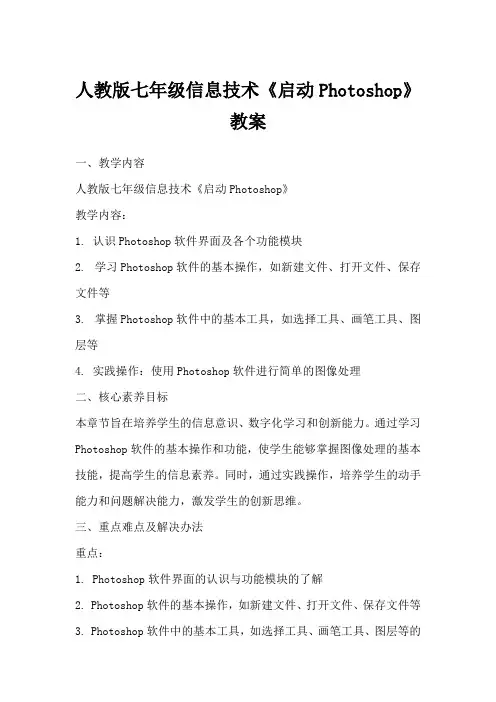
人教版七年级信息技术《启动Photoshop》教案一、教学内容人教版七年级信息技术《启动Photoshop》教学内容:1. 认识Photoshop软件界面及各个功能模块2. 学习Photoshop软件的基本操作,如新建文件、打开文件、保存文件等3. 掌握Photoshop软件中的基本工具,如选择工具、画笔工具、图层等4. 实践操作:使用Photoshop软件进行简单的图像处理二、核心素养目标本章节旨在培养学生的信息意识、数字化学习和创新能力。
通过学习Photoshop软件的基本操作和功能,使学生能够掌握图像处理的基本技能,提高学生的信息素养。
同时,通过实践操作,培养学生的动手能力和问题解决能力,激发学生的创新思维。
三、重点难点及解决办法重点:1. Photoshop软件界面的认识与功能模块的了解2. Photoshop软件的基本操作,如新建文件、打开文件、保存文件等3. Photoshop软件中的基本工具,如选择工具、画笔工具、图层等的掌握难点:1. Photoshop软件界面的复杂性与功能模块的多样性2. Photoshop软件的基本操作的熟练掌握3. Photoshop软件中的基本工具的灵活运用解决办法:1. 通过实际操作,让学生在实践中认识Photoshop软件界面及功能模块,加深理解和记忆。
2. 分步骤讲解并示范Photoshop软件的基本操作,让学生跟随操作,及时解答疑问,确保掌握。
3. 针对基本工具,通过实例讲解工具的使用方法和技巧,让学生在实践中逐步掌握并灵活运用。
四、教学方法与手段教学方法:1. 讲授法:通过教师讲解Photoshop软件的基本操作和功能,让学生对软件有一个整体的认识和了解。
2. 示范法:教师在课堂上进行实际操作演示,让学生直观地看到操作过程,提高学生的学习兴趣和主动性。
3. 实践法:学生通过亲自动手操作Photoshop软件,将理论知识转化为实际技能,培养学生的动手能力和问题解决能力。
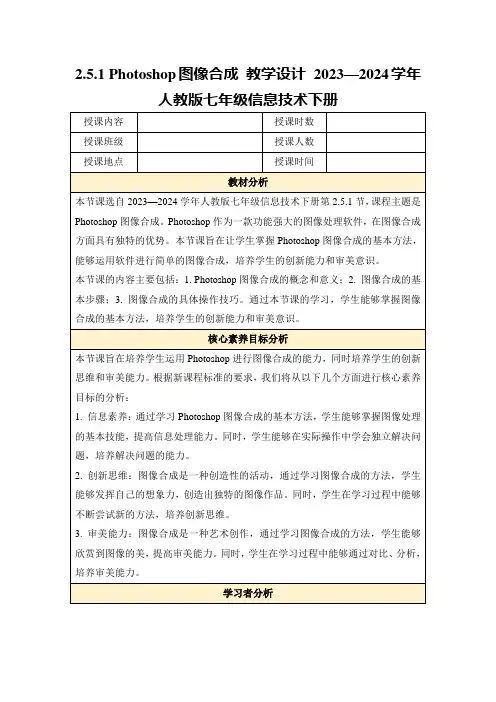

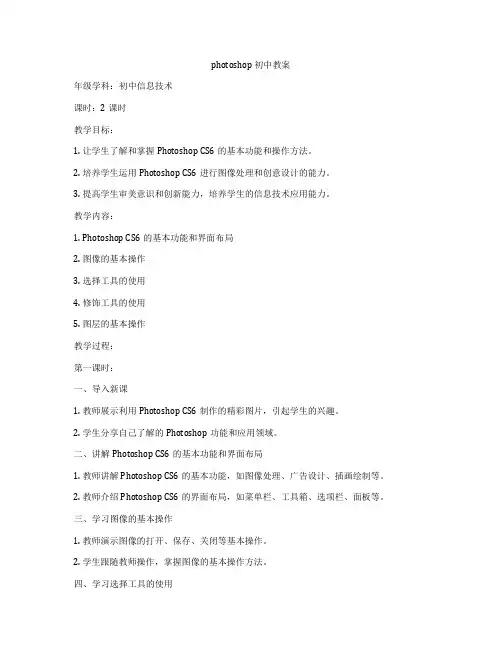
photoshop 初中教案年级学科:初中信息技术课时:2课时教学目标:1. 让学生了解和掌握Photoshop CS6的基本功能和操作方法。
2. 培养学生运用Photoshop CS6进行图像处理和创意设计的能力。
3. 提高学生审美意识和创新能力,培养学生的信息技术应用能力。
教学内容:1. Photoshop CS6的基本功能和界面布局2. 图像的基本操作3. 选择工具的使用4. 修饰工具的使用5. 图层的基本操作教学过程:第一课时:一、导入新课1. 教师展示利用Photoshop CS6制作的精彩图片,引起学生的兴趣。
2. 学生分享自己了解的Photoshop功能和应用领域。
二、讲解Photoshop CS6的基本功能和界面布局1. 教师讲解Photoshop CS6的基本功能,如图像处理、广告设计、插画绘制等。
2. 教师介绍Photoshop CS6的界面布局,如菜单栏、工具箱、选项栏、面板等。
三、学习图像的基本操作1. 教师演示图像的打开、保存、关闭等基本操作。
2. 学生跟随教师操作,掌握图像的基本操作方法。
四、学习选择工具的使用1. 教师讲解选择工具的种类和功能,如矩形选框工具、套索工具、魔术棒等。
2. 学生跟随教师操作,学会使用选择工具选取图像区域。
第二课时:一、复习上节课的内容1. 教师提问,检查学生对Photoshop CS6基本功能的掌握情况。
2. 学生展示上节课制作的图像作品,互相交流学习心得。
二、学习修饰工具的使用1. 教师讲解修饰工具的种类和功能,如橡皮擦、仿制图章、涂抹工具等。
2. 学生跟随教师操作,学会使用修饰工具对图像进行修饰。
三、学习图层的基本操作1. 教师讲解图层的概念和作用,以及图层的基本操作,如新建图层、删除图层、图层隐藏等。
2. 学生跟随教师操作,掌握图层的基本操作方法。
四、课堂实践1. 教师布置课堂实践任务,要求学生利用Photoshop CS6制作一幅简单的图像作品。
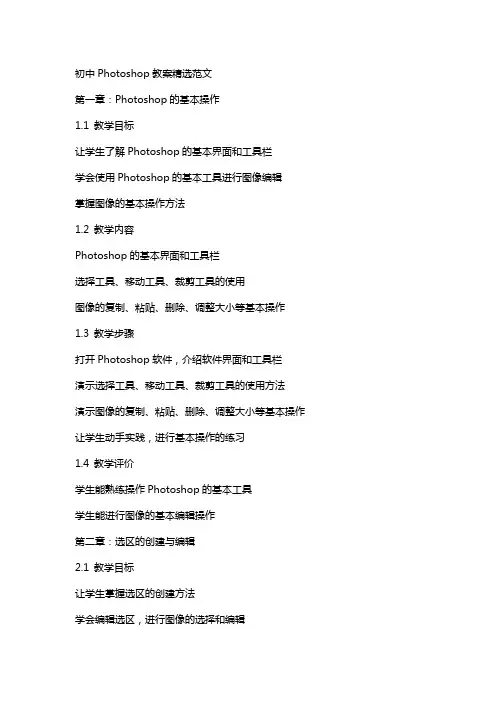
初中Photoshop教案精选范文第一章:Photoshop的基本操作1.1 教学目标让学生了解Photoshop的基本界面和工具栏学会使用Photoshop的基本工具进行图像编辑掌握图像的基本操作方法1.2 教学内容Photoshop的基本界面和工具栏选择工具、移动工具、裁剪工具的使用图像的复制、粘贴、删除、调整大小等基本操作1.3 教学步骤打开Photoshop软件,介绍软件界面和工具栏演示选择工具、移动工具、裁剪工具的使用方法演示图像的复制、粘贴、删除、调整大小等基本操作让学生动手实践,进行基本操作的练习1.4 教学评价学生能熟练操作Photoshop的基本工具学生能进行图像的基本编辑操作第二章:选区的创建与编辑2.1 教学目标让学生掌握选区的创建方法学会编辑选区,进行图像的选择和编辑2.2 教学内容选区的创建方法:矩形选框、椭圆选框、套索工具等选区的编辑:反选、羽化、调整边缘等使用选区进行图像的编辑:复制、粘贴、填充、描边等2.3 教学步骤介绍选区的创建方法:矩形选框、椭圆选框、套索工具等演示选区的编辑方法:反选、羽化、调整边缘等演示使用选区进行图像的编辑:复制、粘贴、填充、描边等让学生动手实践,进行选区的创建和编辑练习2.4 教学评价学生能熟练使用选区创建工具学生能进行选区的编辑和图像的编辑操作第三章:图层的基本操作3.1 教学目标让学生了解图层的概念和作用学会使用图层的基本操作3.2 教学内容图层的概念和作用图层的添加、删除、隐藏、显示、锁定、移动等基本操作图层组的创建和使用3.3 教学步骤介绍图层的概念和作用演示图层的基本操作:添加、删除、隐藏、显示、锁定、移动等演示图层组的创建和使用方法让学生动手实践,进行图层的基本操作练习3.4 教学评价学生能理解图层的概念和作用学生能进行图层的基本操作第四章:色彩的调整4.1 教学目标让学生了解色彩调整的重要性学会使用Photoshop调整图像的色彩4.2 教学内容色彩调整的工具和命令:色阶、曲线、色彩平衡、亮度/对比度等色彩调整的方法和技巧4.3 教学步骤介绍色彩调整的工具和命令:色阶、曲线、色彩平衡、亮度/对比度等演示色彩调整的方法和技巧让学生动手实践,进行图像色彩的调整练习4.4 教学评价学生能理解色彩调整的重要性学生能使用Photoshop调整图像的色彩第六章:文本的添加与编辑6.1 教学目标让学生了解Photoshop中文本工具的使用学会添加、编辑文本以及设置文本样式6.2 教学内容文本工具的介绍与使用设置文本字体、大小、颜色、行距等样式文本的变形和定位技巧6.3 教学步骤介绍文本工具的快捷键和功能演示如何在图像中添加文本以及设置文本样式展示文本的变形和定位技巧学生动手实践,练习添加和编辑文本6.4 教学评价学生能够熟练使用文本工具在图像中添加文字学生能够设置基本的文本样式第七章:图像的修饰与修复7.1 教学目标让学生掌握Photoshop中图像修饰与修复的工具学会使用这些工具进行图像的细节处理7.2 教学内容介绍图像修饰与修复工具:修补工具、红眼工具、减淡工具、加深工具、海绵工具等演示这些工具的使用方法以及应用场景学习图像修饰与修复的技巧7.3 教学步骤介绍图像修饰与修复工具的功能和用法演示如何使用这些工具进行图像的细节处理学生通过实际操作练习这些工具的使用7.4 教学评价学生能够正确使用图像修饰与修复工具学生能够运用这些工具改善图像的质量第八章:路径的创建与编辑8.1 教学目标让学生理解路径的概念学会使用Photoshop创建和编辑路径8.2 教学内容路径的介绍:路径的作用、路径面板的使用钢笔工具的使用:创建直线、曲线、多边形等路径路径的编辑:选择、移动、删除、转换锚点等路径与选区的转换8.3 教学步骤介绍路径的概念和路径面板的功能演示如何使用钢笔工具创建不同类型的路径展示路径的编辑方法讲解路径与选区的转换过程学生通过实际操作练习路径的创建与编辑8.4 教学评价学生能够理解路径的概念学生能够使用钢笔工具创建和编辑路径第九章:矢量图形的制作9.1 教学目标让学生掌握Photoshop中矢量图形的创建和编辑学会使用矢量图形工具制作简单的图形作品9.2 教学内容矢量图形的概念与优势矢量图形工具的使用:钢笔工具、矢量图形工具、形状工具等矢量图形的编辑:锚点的调整、路径的变形等矢量图形与图层的结合应用9.3 教学步骤介绍矢量图形的概念和优势演示如何使用矢量图形工具创建图形展示矢量图形的编辑技巧讲解如何将矢量图形与图层结合应用学生动手实践,制作简单的矢量图形作品9.4 教学评价学生能够理解矢量图形的概念和优势学生能够使用矢量图形工具创建和编辑图形第十章:综合实例与创作10.1 教学目标让学生综合运用所学知识进行图像创作培养学生的创意思维和审美能力10.2 教学内容分析与讨论创作主题:选择一个感兴趣的主题,分析其视觉元素和设计要求创作实践:结合路径、矢量图形、图层、色彩调整等知识,创作一个完整的图像作品作品展示与评价:展示作品,互相评价,总结创作经验和不足10.3 教学步骤分析与讨论创作主题,确定创作方向学生动手实践,进行作品的创作展示作品,进行互相评价和总结10.4 教学评价学生能够综合运用所学知识完成一个图像创作作品学生能够通过作品展示和评价,提升自己的审美能力和创意思维重点和难点解析本文主要介绍了初中Photoshop教学的内容,包括基本操作、选区的创建与编辑、图层的基本操作、色彩调整、文本的添加与编辑、图像的修饰与修复、路径的创建与编辑、矢量图形的制作以及综合实例与创作。
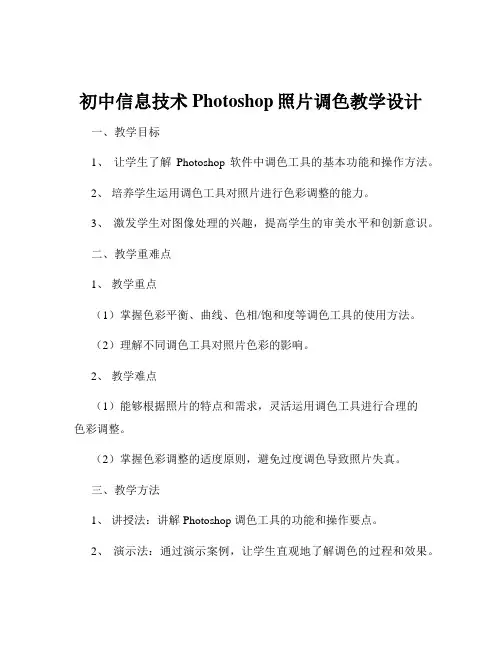
初中信息技术Photoshop照片调色教学设计一、教学目标1、让学生了解Photoshop 软件中调色工具的基本功能和操作方法。
2、培养学生运用调色工具对照片进行色彩调整的能力。
3、激发学生对图像处理的兴趣,提高学生的审美水平和创新意识。
二、教学重难点1、教学重点(1)掌握色彩平衡、曲线、色相/饱和度等调色工具的使用方法。
(2)理解不同调色工具对照片色彩的影响。
2、教学难点(1)能够根据照片的特点和需求,灵活运用调色工具进行合理的色彩调整。
(2)掌握色彩调整的适度原则,避免过度调色导致照片失真。
三、教学方法1、讲授法:讲解 Photoshop 调色工具的功能和操作要点。
2、演示法:通过演示案例,让学生直观地了解调色的过程和效果。
3、实践法:学生亲自操作,完成照片调色任务,巩固所学知识和技能。
四、教学准备1、多媒体教室,安装有 Photoshop 软件的计算机。
2、准备一些需要调色的照片素材,如风景照、人物照等。
3、制作教学 PPT,包含调色工具的介绍、操作步骤和案例展示。
五、教学过程1、导入(5 分钟)展示一些未经调色的原始照片和经过调色处理后的精美照片,引导学生观察和比较两者的差异,提问学生更喜欢哪一种效果,并思考如何将原始照片调整为理想的效果,从而引出本节课的主题——Photoshop 照片调色。
2、知识讲解(10 分钟)(1)打开 Photoshop 软件,简单介绍软件界面和基本操作。
(2)讲解色彩平衡工具:通过调整色彩平衡,可以改变照片中色彩的倾向,如增加红色可以使照片显得更温暖,增加蓝色可以使照片显得更冷。
(3)讲解曲线工具:曲线工具可以更精细地调整照片的亮度和对比度,通过调整曲线的形状,可以实现不同的效果。
(4)讲解色相/饱和度工具:可以调整照片中颜色的色相、饱和度和明度,从而改变颜色的鲜艳程度和色调。
3、案例演示(10 分钟)(1)选择一张风景照片作为案例,演示如何使用色彩平衡工具调整照片的色调,使其更加自然和美观。
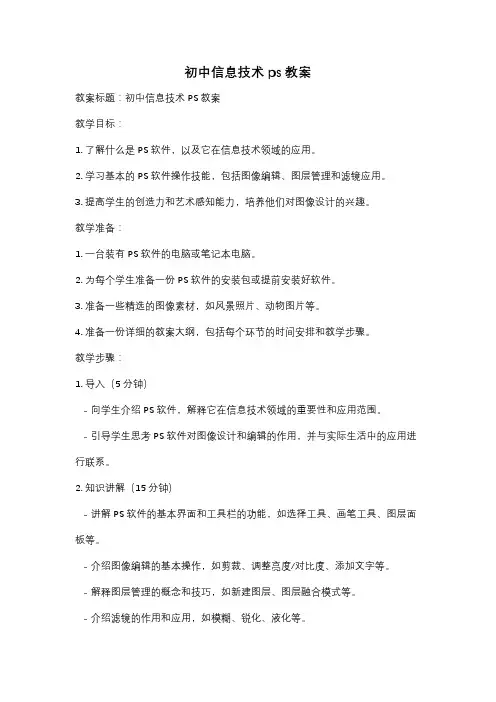
初中信息技术ps教案教案标题:初中信息技术PS教案教学目标:1. 了解什么是PS软件,以及它在信息技术领域的应用。
2. 学习基本的PS软件操作技能,包括图像编辑、图层管理和滤镜应用。
3. 提高学生的创造力和艺术感知能力,培养他们对图像设计的兴趣。
教学准备:1. 一台装有PS软件的电脑或笔记本电脑。
2. 为每个学生准备一份PS软件的安装包或提前安装好软件。
3. 准备一些精选的图像素材,如风景照片、动物图片等。
4. 准备一份详细的教案大纲,包括每个环节的时间安排和教学步骤。
教学步骤:1. 导入(5分钟)- 向学生介绍PS软件,解释它在信息技术领域的重要性和应用范围。
- 引导学生思考PS软件对图像设计和编辑的作用,并与实际生活中的应用进行联系。
2. 知识讲解(15分钟)- 讲解PS软件的基本界面和工具栏的功能,如选择工具、画笔工具、图层面板等。
- 介绍图像编辑的基本操作,如剪裁、调整亮度/对比度、添加文字等。
- 解释图层管理的概念和技巧,如新建图层、图层融合模式等。
- 介绍滤镜的作用和应用,如模糊、锐化、液化等。
3. 演示与实践(30分钟)- 演示如何使用PS软件进行图像编辑和设计,包括剪裁、调整颜色、添加滤镜等操作。
- 让学生跟随演示进行实践操作,提供必要的指导和帮助。
- 鼓励学生尝试不同的功能和效果,培养他们的创造力和艺术感知能力。
4. 创作任务(20分钟)- 分发精选的图像素材给学生,要求他们使用PS软件进行创作。
- 提供一些创作主题或要求,如设计一张海报、制作一个个人头像等。
- 鼓励学生展示他们的创作成果,并进行互相欣赏和评价。
5. 总结与评价(10分钟)- 让学生分享他们的学习心得和体会,以及创作过程中的困难和收获。
- 对学生的创作成果进行评价和鼓励,提供具体的建议和指导。
- 强调PS软件的学习需要持续的实践和探索,鼓励学生继续深入学习和应用。
教学扩展:1. 组织学生参加PS软件的比赛或展览,鼓励他们展示自己的创作成果。
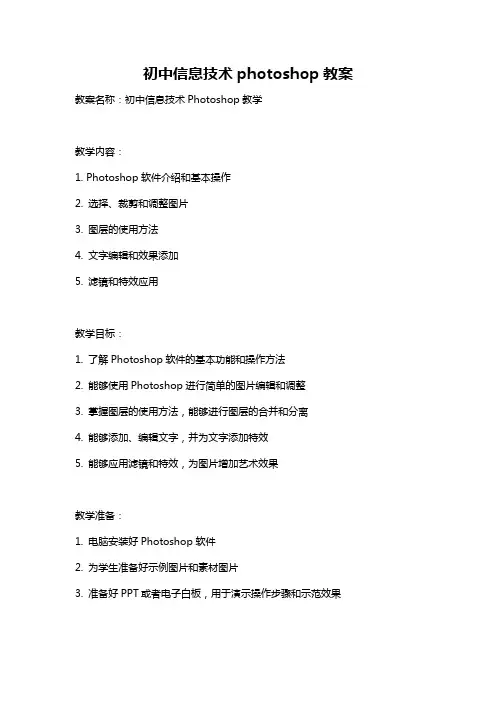
初中信息技术photoshop教案教案名称:初中信息技术Photoshop教学教学内容:1. Photoshop软件介绍和基本操作2. 选择、裁剪和调整图片3. 图层的使用方法4. 文字编辑和效果添加5. 滤镜和特效应用教学目标:1. 了解Photoshop软件的基本功能和操作方法2. 能够使用Photoshop进行简单的图片编辑和调整3. 掌握图层的使用方法,能够进行图层的合并和分离4. 能够添加、编辑文字,并为文字添加特效5. 能够应用滤镜和特效,为图片增加艺术效果教学准备:1. 电脑安装好Photoshop软件2. 为学生准备好示例图片和素材图片3. 准备好PPT或者电子白板,用于演示操作步骤和示范效果教学步骤:一、导入知识(10分钟)1. 通过PPT或者电子白板,简单介绍Photoshop软件的应用领域和基本功能。
2. 向学生展示一些用Photoshop进行编辑和调整后的图片,引发学生的兴趣。
二、基本操作演示(15分钟)1. 启动Photoshop软件,讲解软件界面的各个部分。
2. 演示基本的选择、裁剪和调整图片的操作方法,让学生跟随操作。
三、图层的使用(15分钟)1. 介绍图层的概念和作用,演示图层的创建和编辑方法。
2. 让学生进行图层的合并和分离操作,加深他们对图层概念的理解。
四、文字编辑和特效添加(15分钟)1. 演示如何添加、编辑和格式化文字,以及为文字添加特效。
2. 学生跟随操作,在示例图片上尝试添加、编辑文字,并为文字添加特效。
五、滤镜和特效应用(15分钟)1. 介绍滤镜和特效的作用和分类,以及如何应用它们。
2. 演示一些常用的滤镜和特效的应用方法。
3. 让学生尝试应用滤镜和特效,为图片增加艺术效果。
六、练习和总结(20分钟)1. 分发练习题,让学生独立完成一些基本的Photoshop操作练习。
2. 学生自由发挥,进行一些创作性的练习,如利用Photoshop制作海报或明信片。
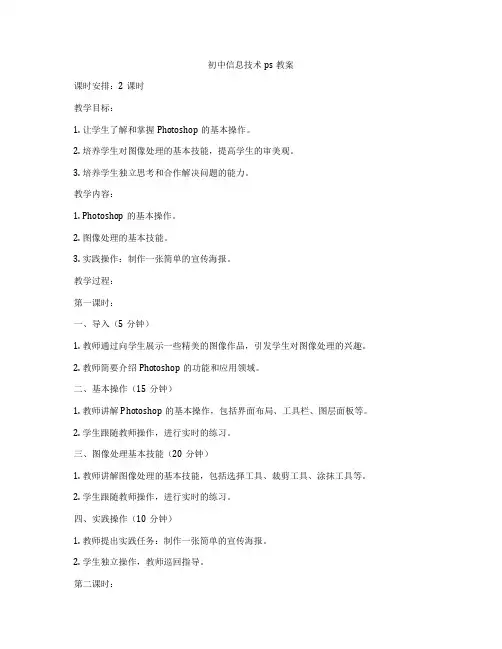
初中信息技术ps教案课时安排:2课时教学目标:1. 让学生了解和掌握Photoshop的基本操作。
2. 培养学生对图像处理的基本技能,提高学生的审美观。
3. 培养学生独立思考和合作解决问题的能力。
教学内容:1. Photoshop的基本操作。
2. 图像处理的基本技能。
3. 实践操作:制作一张简单的宣传海报。
教学过程:第一课时:一、导入(5分钟)1. 教师通过向学生展示一些精美的图像作品,引发学生对图像处理的兴趣。
2. 教师简要介绍Photoshop的功能和应用领域。
二、基本操作(15分钟)1. 教师讲解Photoshop的基本操作,包括界面布局、工具栏、图层面板等。
2. 学生跟随教师操作,进行实时的练习。
三、图像处理基本技能(20分钟)1. 教师讲解图像处理的基本技能,包括选择工具、裁剪工具、涂抹工具等。
2. 学生跟随教师操作,进行实时的练习。
四、实践操作(10分钟)1. 教师提出实践任务:制作一张简单的宣传海报。
2. 学生独立操作,教师巡回指导。
第二课时:一、复习(5分钟)1. 教师通过提问方式复习上节课的内容。
2. 学生进行实时的操作练习。
二、进阶操作(15分钟)1. 教师讲解进阶操作,包括图层的使用、蒙版、滤镜等。
2. 学生跟随教师操作,进行实时的练习。
三、综合实践(20分钟)1. 教师提出综合实践任务:利用所学的技能,完善宣传海报。
2. 学生独立操作,教师巡回指导。
四、总结与展示(10分钟)1. 教师引导学生总结本节课所学内容。
2. 学生展示自己的作品,相互评价、交流。
教学评价:1. 学生对Photoshop的基本操作的掌握程度。
2. 学生对图像处理基本技能的应用能力。
3. 学生独立完成实践任务的的情况。
4. 学生作品的创意性和审美观。
以上教案旨在帮助学生掌握Photoshop的基本操作,培养学生对图像处理的技能和审美观,提高学生的实践操作能力。
在教学过程中,教师应注重引导学生独立思考,培养学生的创新意识。

初中信息技术教案初步掌握Photoshop的使用初中信息技术教案——初步掌握Photoshop的使用I. 教学目标本节课的教学目标是使学生初步掌握Photoshop的使用,包括基本的界面认识、工具的功能和操作技巧。
通过本节课的学习,学生将能够使用Photoshop进行图片的编辑和处理。
II. 教学内容1. Photoshop的介绍a. Photoshop的定义和作用b. Photoshop的常见应用领域2. Photoshop的界面和工具介绍a. Photoshop的主要界面和布局b. Photoshop的常用工具及其功能c. Photoshop的面板和选项3. 图片编辑和处理a. 打开、保存和导入图片b. 图片的裁剪和调整尺寸c. 图片的亮度、对比度和色彩调整d. 图片的修复和修饰e. 图片的涂鸦和绘画III. 教学步骤1. 概述a. 引入课题,介绍本节课的学习内容和教学目标b. 激发学生对Photoshop的兴趣和学习动力2. Photoshop的介绍a. 讲解Photoshop的定义、作用和常见应用领域b. 引导学生思考Photoshop在日常生活中的应用场景3. Photoshop的界面和工具介绍a. 展示Photoshop的主要界面和布局,引导学生熟悉各个界面元素的功能和位置b. 逐一介绍Photoshop常用工具的功能和操作技巧c. 演示Photoshop的面板和选项的使用方法4. 图片编辑和处理a. 演示打开、保存和导入图片的操作步骤b. 演示图片裁剪和调整尺寸的方法c. 演示图片亮度、对比度和色彩调整的技巧d. 演示图片修复和修饰的方法e. 演示图片涂鸦和绘画的基本技巧5. 练习和应用a. 分发练习题或作业,要求学生使用Photoshop完成指定的图片编辑和处理任务b. 逐个检查学生的作品,对其进行评价和指导IV. 教学资源1. 电脑设备2. 安装有Photoshop软件的电脑3. 供学生使用的图片素材4. 练习题或作业V. 教学评价为了评价学生对本节课内容的掌握情况,可以进行以下评价方式的选择:1. 练习题或作业的评分2. 学生对于图片编辑和处理的实际操作表现评价3. 学生对于所学内容的口头回答和理解程度评价VI. 参考资料1. 《Photoshop入门教程》2. Adobe Photoshop官方网站的教学视频和文档总结:通过本节课的学习,学生可以初步掌握Photoshop的使用,包括界面的认识、工具的功能和操作技巧。
初中信息技术教案(PS)一、教学目标1. 让学生了解Photoshop的基本功能和界面布局。
2. 培养学生运用Photoshop进行图像处理的基本技能。
3. 提高学生创新设计能力和审美观念。
二、教学内容1. Photoshop的基本功能介绍2. Photoshop的界面布局及工具栏的使用3. 图像的打开、保存和关闭4. 选区的创建与编辑5. 图像的基本编辑技巧(剪切、复制、粘贴)三、教学重点与难点1. 教学重点:Photoshop的基本功能和界面布局,选区的创建与编辑,图像的基本编辑技巧。
2. 教学难点:选区的精确绘制,图像的剪切、复制和粘贴。
四、教学方法1. 采用“任务驱动”教学法,让学生在完成具体任务的过程中掌握Photoshop的基本操作。
2. 结合实例讲解,让学生直观地了解Photoshop的功能和应用。
3. 开展小组合作学习,培养学生之间的交流与协作能力。
五、教学准备2. 为每位学生准备一份Photoshop 基本操作指南。
3. 准备一些图像处理实例,用于讲解和练习。
六、教学过程1. 导入新课:通过展示一些精美的图片,引发学生对图像处理的兴趣,进而引入Photoshop的学习。
2. 讲解基本功能和界面布局:详细介绍Photoshop的基本功能和界面布局,让学生对软件有整体的认识。
3. 演示实例:讲解并演示如何使用Photoshop进行图像的打开、保存和关闭,选区的创建与编辑,图像的基本编辑技巧。
4. 学生练习:让学生根据教师的示范,独立完成一些基本的图像处理操作。
5. 总结与拓展:对本节课的内容进行总结,布置一些课后练习,鼓励学生自主创新。
七、课后作业1. 复习本节课所学内容,了解并尝试使用Photoshop的其他功能。
2. 完成一幅简单的图像处理作品,展示自己的学习成果。
八、评价方法1. 课堂表现:观察学生在课堂上的参与程度、提问回答等情况,给予相应的表现评价。
2. 课后作业:评价学生在课后作业中的完成质量,包括操作的准确性、创新设计等方面。
初中信息技术教案(PS)一、教学目标1. 让学生了解和掌握Photoshop的基本操作。
2. 培养学生对图像处理的基本技能,提高学生的审美观。
3. 通过对Photoshop的学习,激发学生的创新意识和实践能力。
二、教学内容1. Photoshop的界面及工具栏的基本操作。
2. 图像的基本操作(如:裁剪、缩放、旋转等)。
3. 选择工具的使用(如:矩形选框、套索工具等)。
4. 填充工具的使用(如:颜料桶、渐变工具等)。
5. 文本工具的使用(如:输入、编辑、字体、颜色等)。
三、教学重点与难点1. 重点:Photoshop的基本操作,选择工具、填充工具和文本工具的使用。
2. 难点:选择工具的精准使用,填充工具的渐变效果设置,文本工具的字体和颜色设置。
四、教学方法与手段1. 采用“任务驱动”的教学方法,让学生在实际操作中掌握知识。
2. 使用多媒体教学手段,以直观演示和讲解相结合的方式进行教学。
五、教学过程1. 导入新课:通过展示一些经过Photoshop处理的图片,激发学生的学习兴趣。
2. 讲解与演示:讲解Photoshop的基本操作,并进行实时演示。
3. 学生实践:学生跟随老师的步骤进行实际操作,巩固所学知识。
4. 课堂练习:布置一些简单的任务,让学生独立完成,进一步掌握Photoshop 的使用。
5. 总结与拓展:对本节课的内容进行总结,引导学生思考如何将Photoshop应用于实际生活和学习中。
六、教学评价1. 评价内容:学生对Photoshop基本操作的掌握程度,以及图像处理能力的提升。
2. 评价方式:课堂练习、课后作业、小组讨论、个人项目等。
3. 评价标准:操作准确性、创新意识、实践能力等。
七、教学资源1. 教材:Photoshop教程书籍或在线教程。
2. 设备:计算机、投影仪、多媒体教学系统等。
3. 素材:各类图片、字体、渐变效果等资源。
八、教学课时1. 课时安排:本节课共45分钟。
2. 课堂讲解与实践:30分钟。
初中生ps教案课时:2课时年级:初中教材:《信息技术》教学目标:1. 让学生了解Photoshop的基本功能和操作界面。
2. 培养学生运用Photoshop进行图像处理的基本技能。
3. 提高学生创新意识和审美能力。
教学内容:1. Photoshop的基本功能介绍。
2. Photoshop的操作界面及基本操作。
3. 图像处理的基本技巧。
教学过程:第一课时:一、导入新课1. 教师通过展示一些精美的图像作品,引起学生对Photoshop的兴趣。
2. 学生分享自己在生活中见到的Photoshop应用实例。
二、Photoshop的基本功能介绍1. 教师简要介绍Photoshop的基本功能,如图像编辑、图像合成、色彩调整等。
2. 学生跟随教师一起浏览Photoshop的操作界面,了解各个工具栏和功能按钮的作用。
三、Photoshop的基本操作1. 教师示范如何打开、关闭、保存图像文件。
2. 学生跟随教师学习如何使用Photoshop的基本工具,如选择工具、裁剪工具、涂抹工具等。
3. 学生自主练习,教师巡回指导。
四、课堂小结1. 教师总结本节课学生所学内容。
2. 学生分享自己的学习心得。
第二课时:一、复习导入1. 教师通过提问方式检查学生对上一节课内容的掌握情况。
2. 学生展示自己在上一节课课后自主练习的作品。
二、图像处理的基本技巧1. 教师讲解如何调整图像的大小、旋转和翻转。
2. 学生跟随教师学习如何调整图像的亮度、对比度和饱和度。
3. 学生自主练习,教师巡回指导。
三、图像合成1. 教师讲解如何将多张图像合成为一张完整的画面。
2. 学生跟随教师学习如何使用图层功能进行图像合成。
3. 学生自主练习,教师巡回指导。
四、课堂小结1. 教师总结本节课学生所学内容。
2. 学生分享自己的学习心得。
教学评价:1. 学生对Photoshop的基本功能和操作是否掌握。
2. 学生运用Photoshop进行图像处理的能力。
3. 学生创新意识和审美能力的提高。
初中信息ps教案课时:2课时年级:初中一年级教学目标:1. 让学生了解Photoshop软件的基本功能,掌握Photoshop的基本操作。
2. 培养学生运用Photoshop软件进行创意设计和制作的能力。
3. 提高学生对信息技术的兴趣,培养学生的创新意识和动手实践能力。
教学内容:1. Photoshop软件的基本功能介绍2. Photoshop的基本操作步骤3. 创意设计实例讲解与实践教学资源:1. 计算机教室2. Photoshop软件3. 教学课件教学过程:第一课时:一、导入(5分钟)1. 教师简要介绍Photoshop软件的基本功能和应用领域。
2. 激发学生对Photoshop软件的兴趣,引导学生思考如何运用Photoshop进行创意设计。
二、基本操作学习(20分钟)1. 教师讲解Photoshop的基本操作步骤,包括界面布局、工具栏、图层面板等。
2. 学生跟随教师操作,进行实时的练习。
三、创意设计实例讲解与实践(20分钟)1. 教师展示创意设计实例,讲解设计思路和制作过程。
2. 学生根据教师讲解的步骤,进行自主实践,尝试制作简单的创意设计。
第二课时:一、复习与回顾(5分钟)1. 教师提问学生关于Photoshop的基本操作和创意设计的问题,进行复习和回顾。
2. 学生分享自己在上一节课中的制作经验和心得体会。
二、深入学习Photoshop操作(20分钟)1. 教师讲解Photoshop的高级操作技巧,如选择工具、修饰工具、图层样式等。
2. 学生跟随教师操作,进行实时的练习。
三、创意设计实例实践(20分钟)1. 教师提供多个创意设计实例,引导学生进行选择和制作。
2. 学生根据教师提供的实例,运用Photoshop软件进行制作,展示自己的创意设计。
教学评价:1. 学生能够掌握Photoshop的基本操作步骤。
2. 学生能够运用Photoshop软件进行简单的创意设计。
3. 学生对Photoshop软件产生浓厚的兴趣,积极参与实践活动。
第一课认识PHOTOSHOP教学目标:1、知识与技能(1)了解Photoshop功能,认识Photoshop界面。
(2)学会利用Photoshop进行简单的图片处理。
2、过程与方法(1)引导学生自主探究,初识Photoshop界面。
(2)以任务驱动策略引导学生在过程中理解、掌握技能。
3、情感态度与价值观(1)通过欣赏与处理图片,引导学生欣赏美、感受美、创造美,陶冶学生情操。
(2)展示作品,体验成功,激发学生学习信息技术的兴趣。
教学重点:(1)认识Photoshop界面。
(2)运用Photoshop对图片进行简单处理。
教学难点:运用Photoshop对图片进行简单处理。
课时:1课时教学准备:网络机房、视频文件等教学过程:一、创设情境、导入新课展示照片1:设问:老师真的去太空了吗?展示照片2:合影照片处理成在金字塔前的图片设问:同学们真的去过遥远的金字塔了?老师投影:几张有代表性的精美图片设问:这些精美的图片,你知道是怎么做出来的吗?那是用什么软件来做出来的?用ACDSee、Windows自带的画图程序等显然作不出来这种效果,你们还知道哪些处理图片的软件?从而引出课题。
二、交流探索、了解功能Photoshop是一个专业的图像处理软件,也是目前最流行的图片处理工具。
它的功能非常强大,有人这样形容它:“只有想不到,没有做不到!”生活中,从各式各样的照片到风格各异的图画,从五彩缤纷的网页到装帧精美的书刊,那些那些形象生动的图片大部分都是用它来制作完成的。
这么神奇的软件,你们想不想学?心动不如行动,咱们先从最基本的学起。
三、认识界面启动Photoshop,了解它的界面。
教师巡视、启发、指导,引导学生了解Photoshop的界面的各个部分组成。
跟以前学过的Windows自带和画图软件相比,有哪些地方相同,有哪些地方不周等等,对学生进行启发。
Photoshop的窗口操作环境:1、标题栏:九大菜单项2、工具箱:选择范围、移动、喷枪、画笔、铅笔、直线、文本、图章、橡皮擦、渐变、油漆桶、模糊、锐化、涂抹、加深、减淡、海绵等五十多种工具。
第一课认识PHOTOSHOP教学目标:1、知识与技能(1)了解Photoshop功能,认识Photoshop界面。
(2)学会利用Photoshop进行简单的图片处理。
2、过程与方法(1)引导学生自主探究,初识Photoshop界面。
(2)以任务驱动策略引导学生在过程中理解、掌握技能。
3、情感态度与价值观(1)通过欣赏与处理图片,引导学生欣赏美、感受美、创造美,陶冶学生情操。
(2)展示作品,体验成功,激发学生学习信息技术的兴趣。
教学重点:(1)认识Photoshop界面。
(2)运用Photoshop对图片进行简单处理。
教学难点:运用Photoshop对图片进行简单处理。
课时:1课时教学准备:网络机房、视频文件等教学过程:一、创设情境、导入新课展示照片1:设问:老师真的去太空了吗?展示照片2:合影照片处理成在金字塔前的图片设问:同学们真的去过遥远的金字塔了?老师投影:几张有代表性的精美图片设问:这些精美的图片,你知道是怎么做出来的吗?那是用什么软件来做出来的?用ACDSee、Windows自带的画图程序等显然作不出来这种效果,你们还知道哪些处理图片的软件?从而引出课题。
二、交流探索、了解功能Photoshop是一个专业的图像处理软件,也是目前最流行的图片处理工具。
它的功能非常强大,有人这样形容它:“只有想不到,没有做不到!”生活中,从各式各样的照片到风格各异的图画,从五彩缤纷的网页到装帧精美的书刊,那些那些形象生动的图片大部分都是用它来制作完成的。
这么神奇的软件,你们想不想学?心动不如行动,咱们先从最基本的学起。
三、认识界面启动Photoshop,了解它的界面。
教师巡视、启发、指导,引导学生了解Photoshop的界面的各个部分组成。
跟以前学过的Windows自带和画图软件相比,有哪些地方相同,有哪些地方不周等等,对学生进行启发。
Photoshop的窗口操作环境:1、标题栏:九大菜单项2、工具箱:选择范围、移动、喷枪、画笔、铅笔、直线、文本、图章、橡皮擦、渐变、油漆桶、模糊、锐化、涂抹、加深、减淡、海绵等五十多种工具。
3、工具属性栏:可针对用户所选工具参数调整,一般工具属性栏均在菜单栏下方。
所有工具的参数均可复位。
4、菜单栏:菜单栏中包含了大多数的操作命令,并且这些操作命令一般均有对应的快捷键,请同学们要尽可能多记一些快捷键,以便加快图像处理过程。
5、图像窗口:即为当前或已打开的各张图像,一般每张图像均有一个独立的窗口。
6、状态栏:位于窗口最底部,由三部分组成。
最左侧区是窗口的显示比例,中间区用于显示图像文件信息,最右侧用于显示当前工作状态信息和操作时所选工具的提示信息。
7、浮动面板(调板):用来显示各种编辑信息,可显示各种图层、通道、路径、历史记录、动作等。
四、基本操作图像文件操作初步认识:五、学习方法1、端正态度和目的2、有目的性的训练3、在实战中提高六、课堂总结1、PHOTOSHOP 启动2、PHOTOSHOP 基本界面3、PHOTOSHOP基本操作教学反思:第二课学用基本绘图工具教学目标:1、知识与技能(1)学会新建空白图像(2)初步学会使用渐变,文字,移动,矩形选框,油漆桶,喷枪等工具2、过程与方法通过学会“渐变”和“添加文字”工具、制作简单的广告牌,了解渐变和添加文字工具的用途,学会制作图像的一般方法,从而总结归纳制作图画步骤和方法。
3、情感态度与价值观培养学生热爱大自然,树立保护环境的意识教学重点:学会使用渐变,添加文字工具教学难点:了解制作图画的基本思路和方法课时:1课时教学准备:网络机房、视频文件等教学过程:一、课堂引入展示图片——在校园中拍摄的系列绿化牌。
为了美化环境、提醒同学们不要乱踩塌花园草地,学校制作了类似的绿化牌。
这节课我们用phtoshop中的绘图工具来制作这样的绿化牌。
二、作品分析1、渐变背景:为了美化绿化牌的背景,用渐变工具填充;2、文字效果:添加文字工具三、操作步骤1、设置颜色把前景色设为银灰色,背景色设为深绿色。
单击工具箱中的前景色,背景色色标,弹出“拾色器”时,选定一种颜色。
2、新建一幅空白图像执行“文件—新建”命令,高度设为10厘米,宽度设为12厘米,分辨率设为72。
3、选定一个矩形区域选择工具箱中的矩形选框工具,然后选定一个矩形区域。
4、选择工具箱中的油漆桶工具单击“油漆桶工具”选项,选择油漆桶工具。
5、填充颜色在选定的区域内单击,填充银灰色(前景色)。
操作提示:填充颜色时,操作有误或对填充色不满意,可以“ctrl+z”键撤消所作的操作。
6、取消选定区域执行“选择—取消选择”命令,可以取消选定区域。
7、再选定一个矩形区域利用矩形框工具来画出一个矩形区域。
8、选择画笔工具选择画笔工具后,单击属性选项,设置“主直径”为10像素。
9、画矩形框的边框阴影1)把前景色设为白色后,按住SHIFT键,依次单击选定区域的左下角、右下角、右上角,画出一条白色折线。
2)把前景色设为黑色后,按住SHIFT键,依次单击选定区域的右上角、左上角、坐下角,画出一条黑色的折线。
10、画支柱1)选定矩形框工具来画出一个矩形区域。
2)选定矩形框工具,在选项栏中把渐变方式设为“黑,白渐变”后,填充黑白渐变效果。
11、添加文字选定工具箱中的文字工具,输入适当的文字。
12、保存文件以“请爱护小草.psd”为文件名保存文件。
四、作品展评1、教师选择部分有代表性的作品进行展示,并分别从渐变创意,使用技术,渐变效果等展示。
2、抽出几个好的作品,让学生给其他学生们演示操作。
3、完善作品五、课堂小结本节课我们主要学了用photoshop提供的多重绘图工具--渐变工具,文字,矩形选框,油漆桶,喷枪等工具来制作一个广告牌,利用这些工具可以非常方便地制作和修饰图像。
教学反思:第三课简单的图像处理教学目标:1、知识与技能(1)学会Photoshop中基本绘图工具的用法。
(2)给图像添加羽化效果的方法和含义。
(3)掌握图像抠出来添加画面的操作方法并变换图像尺寸的基本操作。
2、过程与方法教师展示作品,确定教学主题并布置教学任务,学生在教师的引导下完成作品。
3、情感态度与价值观(1)激发学生的成就感。
(2)培养团队的合作精神和集体荣誉感。
教学重点:(1)学会Photoshop中基本绘图工具的用法。
(2)给图像添加羽化效果的方法和含义。
教学难点:掌握利用画笔笔尖对图像进行添加画面的操作方法。
课时:1课时教学准备:网络机房、视频文件等教学过程:一、引入前面我们利用photoshop的几种工具制作简单的画面,为了进一步熟练photoshop中的其他工具的用法及制作图画的基本思路,下面我们通过实例操作来理解。
二、设计衣服雄鸡报晓图展示效果图:三、作品分析1、构成要素:雄鸡、大雁、太阳、草地2、制作方法:(1)草地:选择不规则区域,用油漆桶填充;用画工具绘制小草;(2)大雁、太阳:画笔工具绘制;(3)雄鸡:利用现成的图片制作四、操作过程(1)新建图像:新建一副宽度12,高度8厘米的空白图像。
执行“文件——新建”命令,出现对话框后设置对话框中的参数,然后单击确定按钮,以“雄鸡报晓图psd”为文件名保存图像。
(2)画草地:①选定一个不规则的区域:选择工具箱中的套索工具,把鼠标指针移到画面中,拖动指针选定一个不规则的区域②添加羽化效果:执行“选择——羽化”命令,出现“羽化选区”对话框时输入羽化半径值(值越大,边缘羽化效果越强),单击确定按钮。
③给选定区域填充颜色:设置前景色为浅绿色,选定工具箱中的油漆桶工具,然后在选定区域内单击,给选定区域填充浅绿色。
执行“选择——取消选区”命令,取消选定区域。
④添加画笔笔尖:选定工具箱中的画笔工具,然后在选项栏中单击“画笔”右侧的按钮,打开笔尖选择框,单击选择框,单击选择框右上角的按钮,打开一个下拉菜单,再单击其中的“混合画笔.abr”命令,出现“是否替换当前画笔?”的对画框后,单击“追加”按钮,载入“混合画笔”的笔尖。
操作后,上下拖动笔尖选择框右侧滚动条上的滚动块,可以看到添加的画笔笔尖图标。
⑤将前景色设为深绿色,然后打开笔尖选择框32和28形笔尖,在画面的浅绿色区域中单击多次,画出小草。
(3)画大雁把前景色设为黑色,然后打开笔尖选择框,选择38形的笔尖,在画面中单击多次,画出大雁;(4)绘制太阳:①利用椭圆选框工具画圆:鼠标指针指向矩形选框工具后按住左键稍微停留,弹出隐藏工具栏时,把指针移到“椭圆选框工具”选项上单击,就可以选择椭圆工然后,移鼠标指针到画面的右上角,按住shift键拖动鼠标指针选定一个圆形区域。
②执行“选择——羽化”命令:在“羽化选区”对话框中设置适当的羽化半径,再单击确定按钮,接着把前景色设为红色,然后用油漆桶工具在选定区域内单击,画面具有羽化效果的太阳。
【老师巡视学生的操作并纠正存在的问题,和学生在一起总结】(5)添加“雄鸡”:①打开雄鸡图像:执行“文件——打开”命令,出现打开对话框时,找到并选定雄鸡图像文件,然后单击打开按钮,图像就会出在窗口中。
②选定工具箱中的移动工具,把指针指向雄鸡报晓图像,把它拖到“雄鸡报晓”窗口后放开鼠标。
③调整大小:选择图像,执行“编辑——自由变换”通过拖动控制点可以调整图像的大小;【补充:如果我们需要好几个雄鸡图像,按住Alt选择图像鼠标移动就可以得到了另一个雄鸡图像】(6)保存作品保存“雄鸡报晓”图像,提交作业五、作品展评六、课堂总结通过制作雄鸡报晓图,我们学习了对图像进行羽化、使用画笔工具绘图、自由变换图像等方法。
进一步熟悉Photoshop中的套索、画笔、油漆桶、椭圆、魔棒等工具的使用方法,希望同学们在以后学习的过程中灵活运用。
教学反思:第四课图层的应用(一)教学目标:1、知识与技能(1)理解Photoshop中图层的含义。
(2)熟悉图层的基本操作。
(3)学会利用图层设计,处理图像。
2、过程与方法教师展示作品,确定教学主题并布置教学任务,学生在教师的引导下完成作品。
3、情感态度与价值观培养学生的知识迁移能力,同时给学生提供了自由发挥的空间,学生可以充分发挥自身的创造力与想象力,培养学生综合运用知识的能力。
教学重点:(1)学会有关图层的基本知识。
(2)设置图层的不透明度来获得特效。
教学难点:灵活使用图层的基本操作。
课时:1课时教学准备:网络机房、多媒体课件、素材图像等教学过程:一、复习引入1、复习:利用画笔工具绘图。
2、引入:在Photoshop中,图层是一个很重要的概念,大多数图像处理操作都是基于图层的。
利用图层,能够产生很多特殊的效果。
这节课我们学习有关图层的知识。
二、展示作品【设问】:这幅图像由几层画面组成的?各个画面有什么内容?通过学生的讨论,老师得出结论:这幅图一共组成了4层画面,背景、公鸡、小猫和鸭子。